Как посмотреть историю браузера Сафари на Mакбуке и Айфоне
Safari является фирменным браузером от компании Apple, которым оснащены почти все современные устройства данного бренда. Сегодня вы узнаете о способах, с помощью которых вы сможете просмотреть историю в этом веб-обозревателе как на мобильной версии телефона iPhone, так и в настольной macOS.
Каждый современный браузер оснащен функцией ведения отчетов о ресурсах, которые вы посетили. Это позволяет сэкономить много времени при поиске сайтов, на которых вы часто бываете.
Как посмотреть историю на macOS
1. Запустите браузер любым удобным способом.
2. Кликните по пункту "История", который находится на верхней панели.
3. Из выпадающего списка выберите вариант "Показать всю историю".
Также вы можете воспользоваться горячей клавишей Command+Y, чтобы попасть в нужный раздел.
4. На появившейся странице отобразится журнал, в котором хранятся все данные о посещенных ресурсах, отсортированные по датам. Раскройте вкладку с нужной датой.
5. Также вы можете отыскать конкретный ресурс, воспользовавшись полем поиска, находящимся в правом верхнем углу браузера.
iOS
Несмотря на то, что браузер одинаковый, разница между декстопной и мобильной версией довольна существенна. Именно поэтому процедура перехода в раздел "История" проходит несколько иначе.
1. Перейдите в веб-обозреватель любым удобным способом.
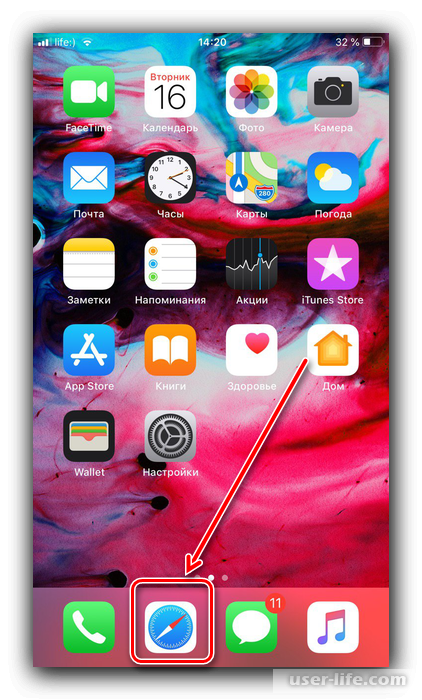
2. Нажмите на кнопку в виде раскрытой книжки, которая находится в правом нижнем углу браузера.
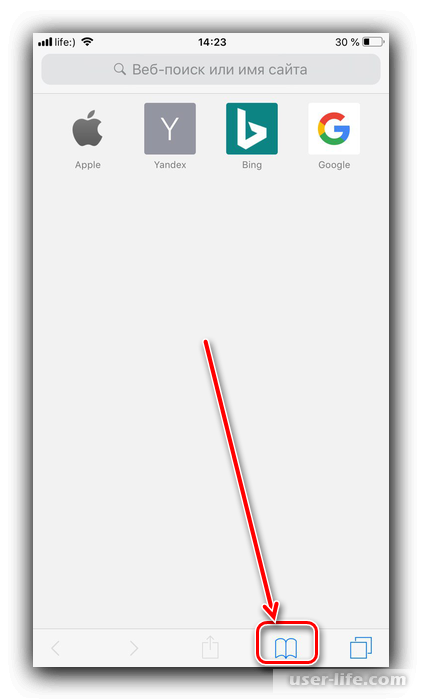
3. На появившейся странице отыщите иконку, выполненную в стиле часов, затем кликните по ней.
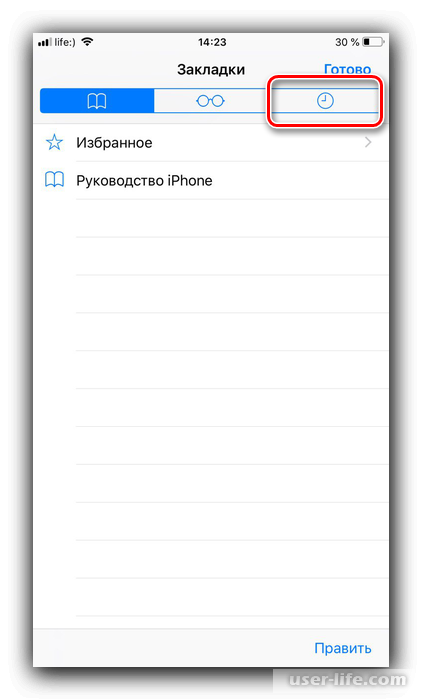
4. В данном случае вас не будет ожидать такая же удобная сортировка посещений, как в декстопной версии. Все страницы отображаются в хронологическом порядке, где на верхних позициях отображаются недавно посещенные ресурсы.
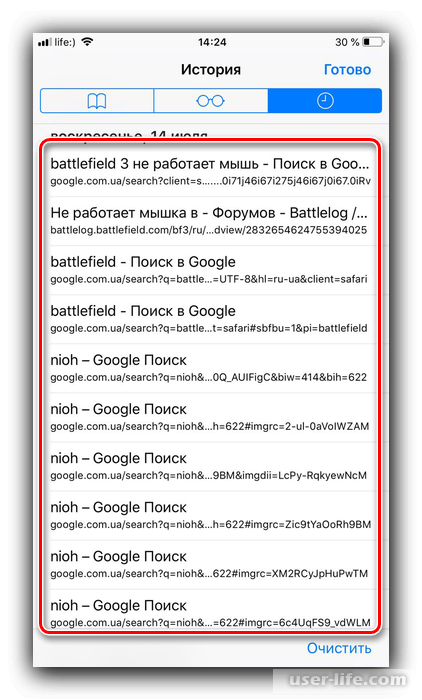
5. К сожалению, в этой версии не предусмотрен поиск по конкретным названием, вы можете лишь подчистить журнал от ненужных ссылок, выбрав подходящий промежуток времени.
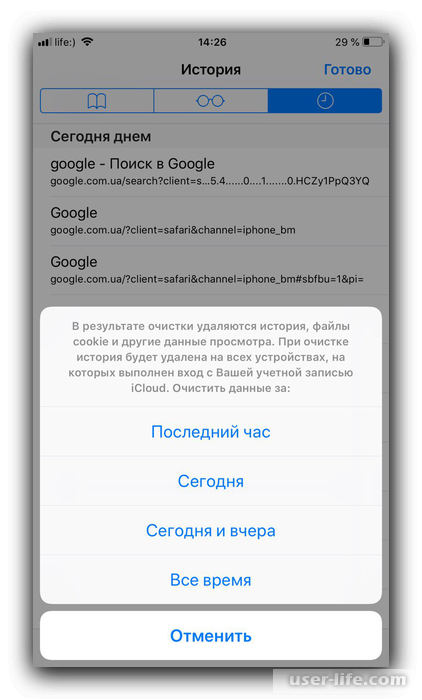
Заключение
Как оказалось, просмотреть историю на MacOS и IPhone достаточно просто, выполняется эта процедура в пару кликов. Надеемся, вам помогла наша статья.
Рейтинг:
(голосов:1)
Не пропустите похожие инструкции:
Комментариев пока еще нет. Вы можете стать первым!
Популярное
Авторизация







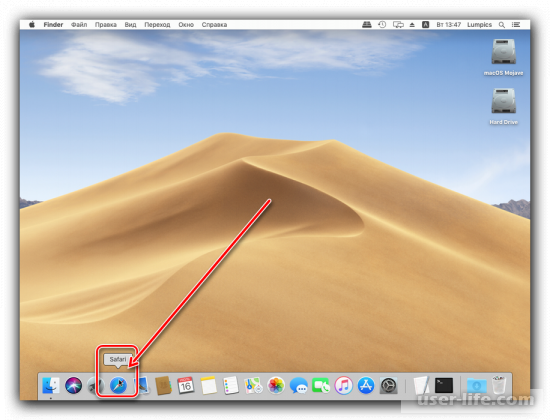
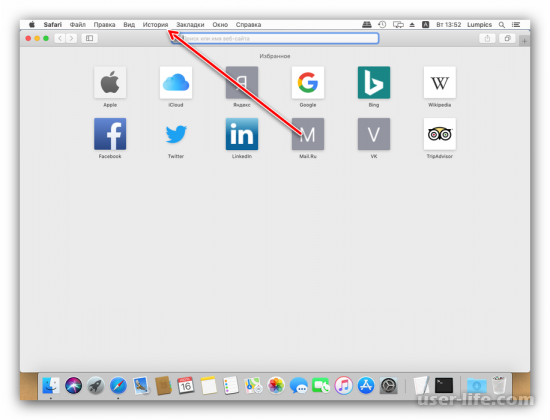
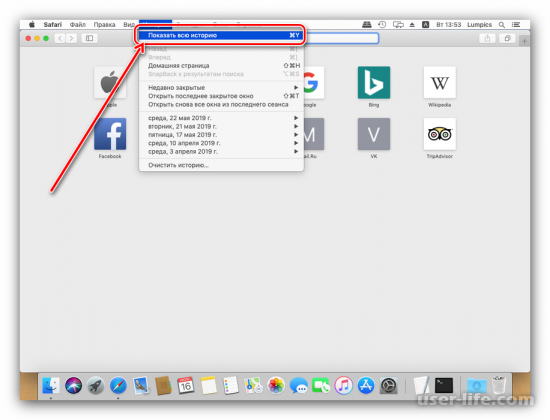
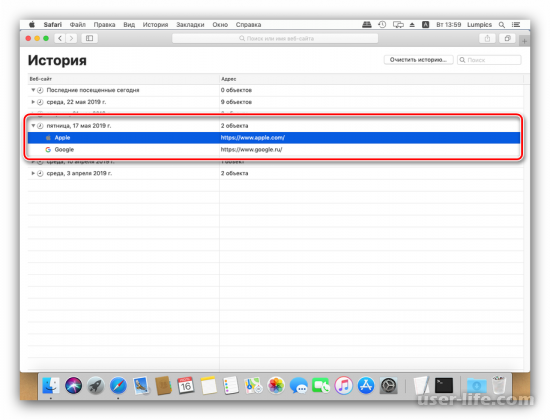
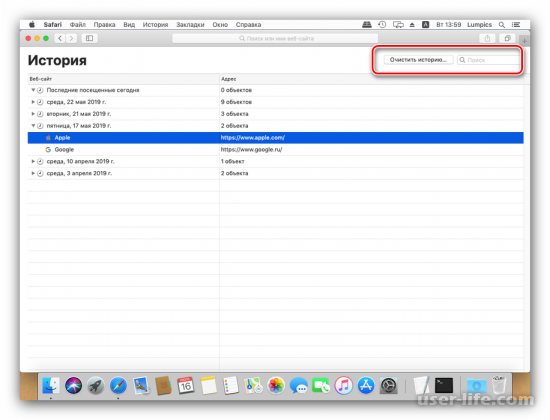
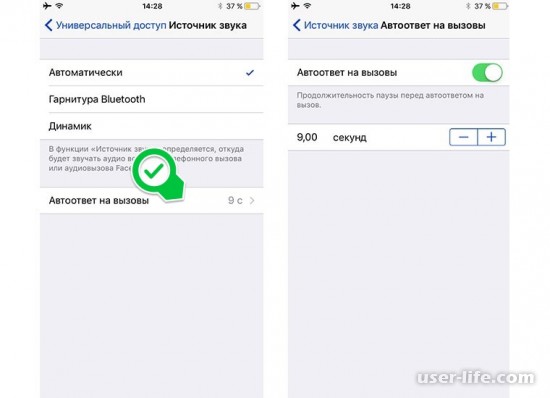
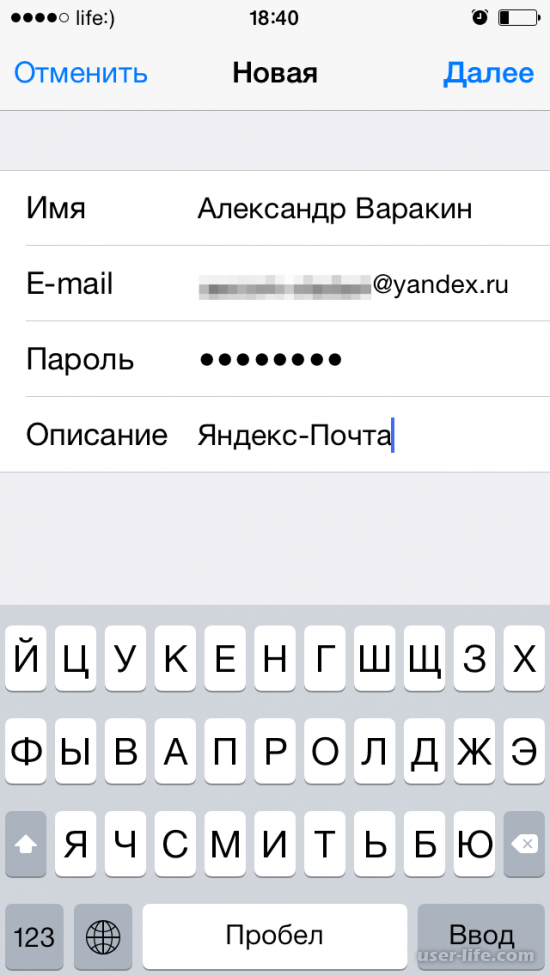
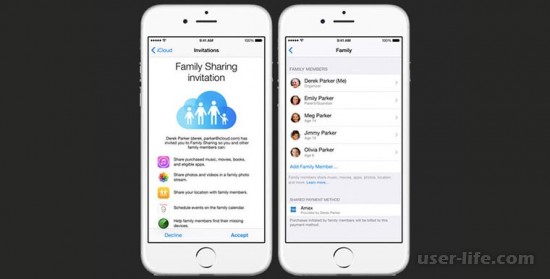

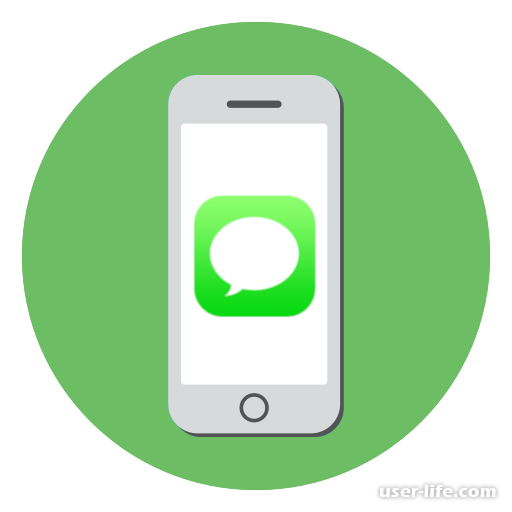

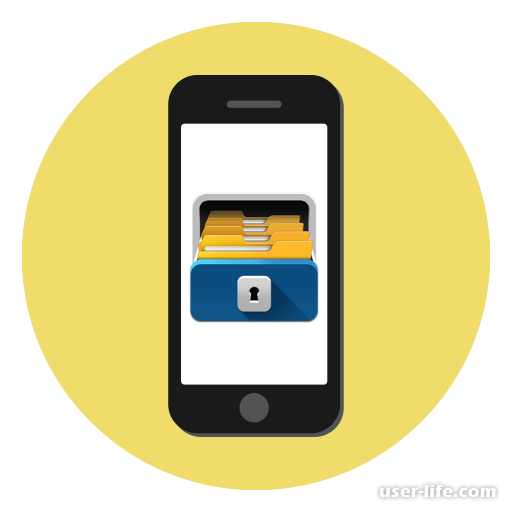

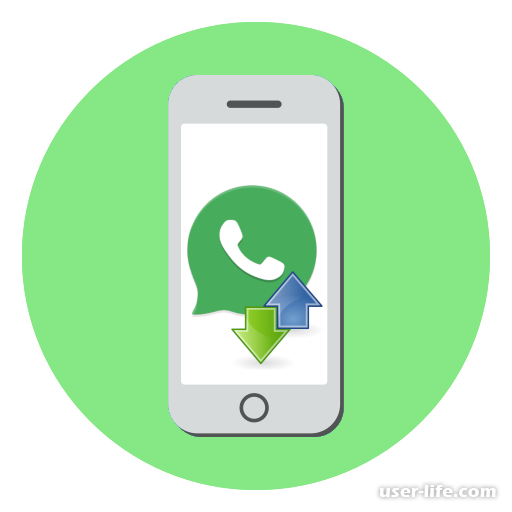
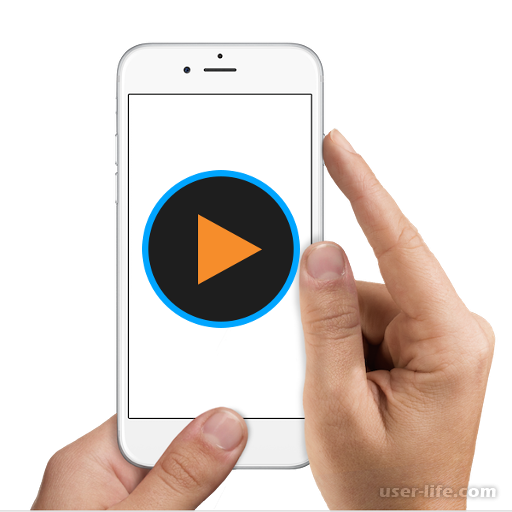

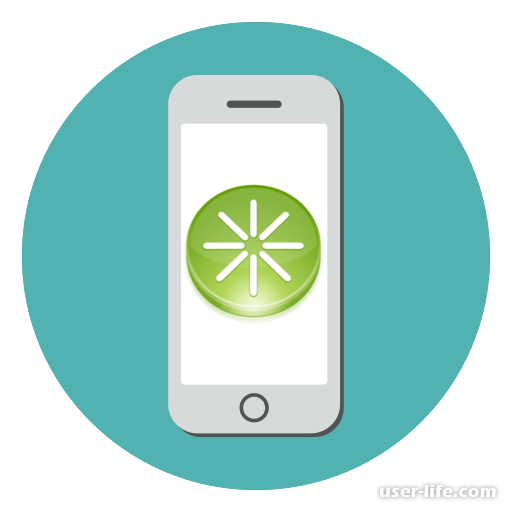







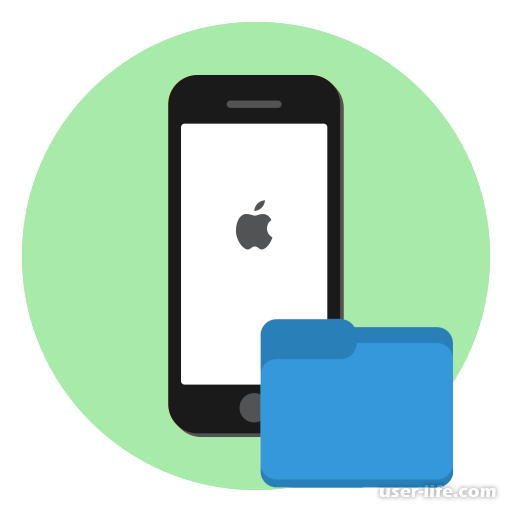








Добавить комментарий!